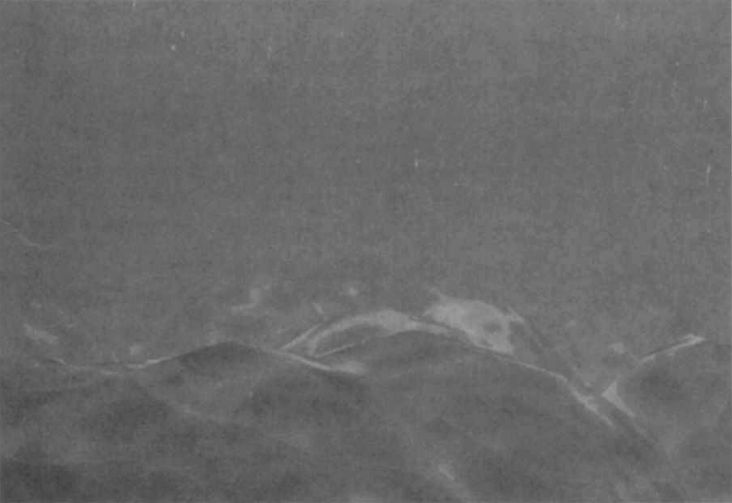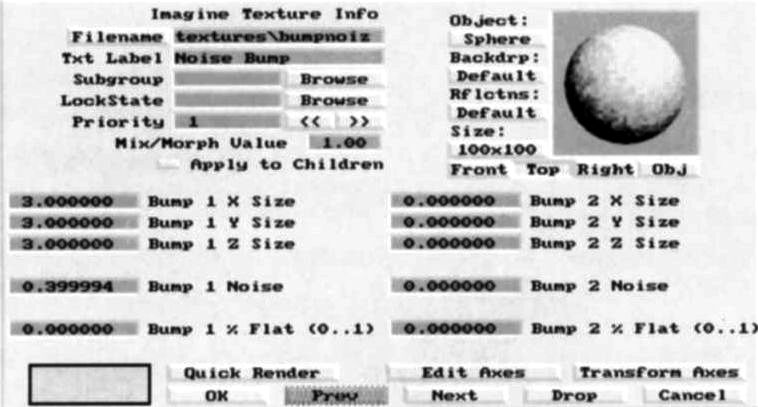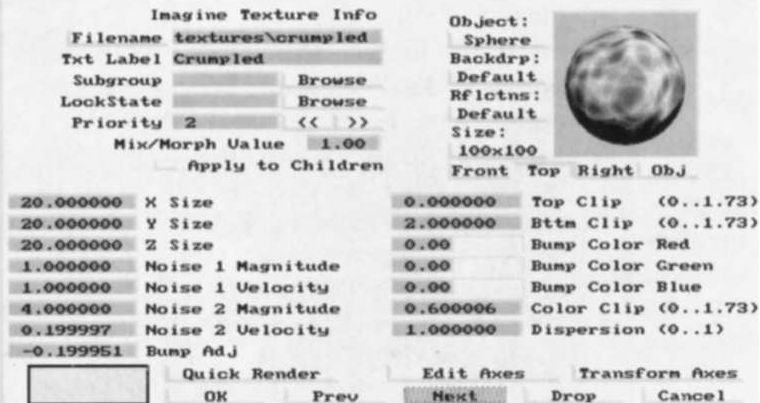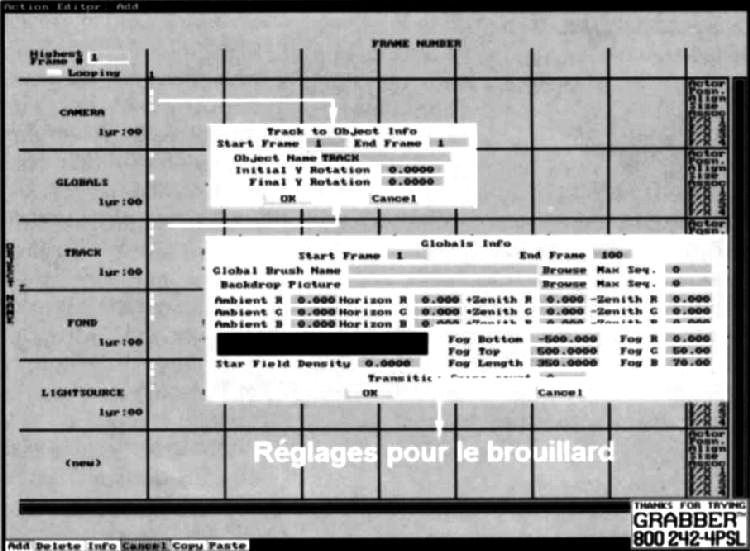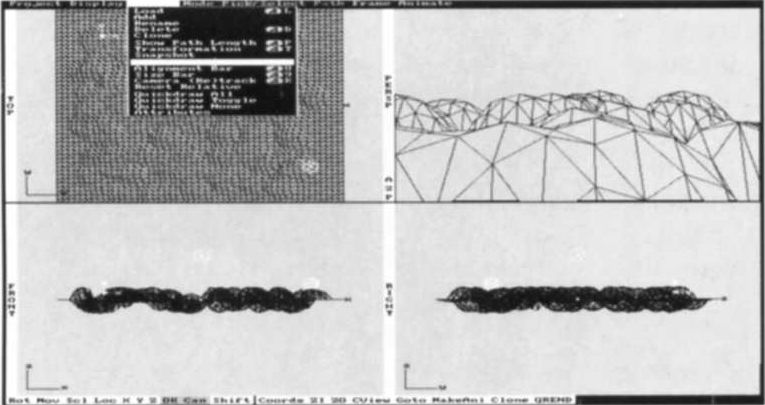Suivez-nous sur X

|
|
|
0,
A,
B,
C,
D,
E,
F,
G,
H,
I,
J,
K,
L,
M,
N,
O,
P,
Q,
R,
S,
T,
U,
V,
W,
X,
Y,
Z,
ALL
|
|
0,
A,
B,
C,
D,
E,
F,
G,
H,
I,
J,
K,
L,
M,
N,
O,
P,
Q,
R,
S,
T,
U,
V,
W,
X,
Y,
Z
|
|
0,
A,
B,
C,
D,
E,
F,
G,
H,
I,
J,
K,
L,
M,
N,
O,
P,
Q,
R,
S,
T,
U,
V,
W,
X,
Y,
Z
|
|
A propos d'Obligement

|
|
David Brunet

|
|
|
|
En pratique : Imagine 4 - Couleurs et textures des objets
(Article écrit par Pascal Taffin et extrait d'Amiga News - mars 1997)
|
|
J'espère que les astuces du mois dernier, vous ont été utiles pour modéliser un fond marin
digne des supers productions
hollywoodiennes. Si celui-ci mérite ce nom, il vous permettra peut-être de vous faire repérer par le responsable technique
d'ILM ! Les qualités artistiques des Froggies (couac ! couac !) sont très appréciées sur le nouveau continent...
Suite à notre exercice précédent, nous allons colorier et texturer notre fond, et l'intégrer dans son environnement, pour
obtenir approximativement l'image 1.
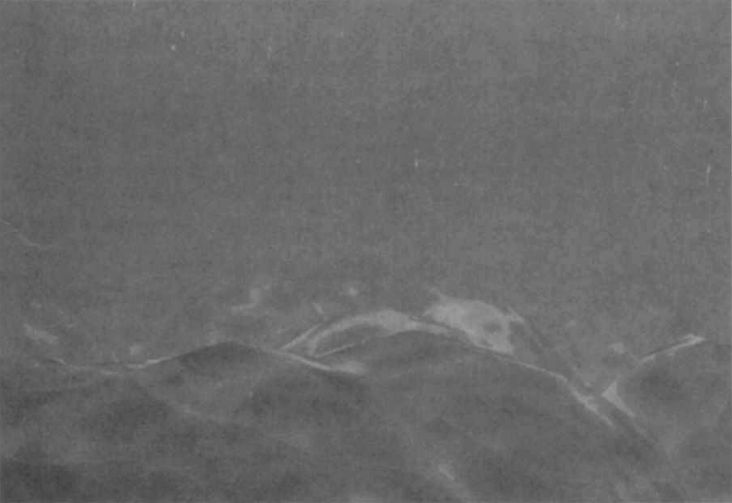 Image 1
Image 1
1. Lancez Imagine.
2. Ouvrez le projet du mois dernier : Abysse.
3. Ouvrez votre sous-projet rendu : Rendu.
4. Passez dans le Detail Editor.
5. Chargez votre objet "fond".
6. Sélectionnez d'un clic de souris celui-ci ou (RC->F1).
7. Appelez la fenêtre de requête d'Attributs (RC->F7).
Dans les lignes qui vont suivre, je vous indique mes réglages personnels, et rien ne vous empêche d'y
apporter votre touche personnelle. J'ai simplement modifié la couleur de celui-ci (R:213,G:173,B:133), et
je lui ai appliqué deux textures algorithmiques. Celles-ci s'ajoutent tout simplement en cliquant sur l'option
"new". Une fenêtre de requête apparaît vous permettant de sélectionner au choix une texture (texture), ou une image
(bmshes).
Première texture (figure 1)
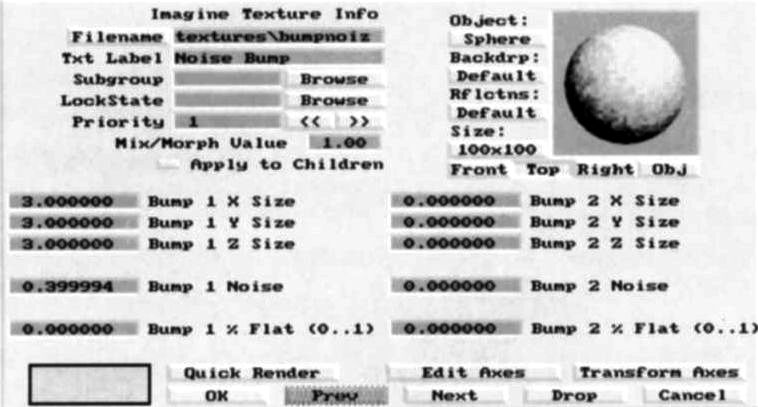 Figure 1
Figure 1
Le bumpnolz.ftx, celle-ci applique de petites irrégularités sur la surface de l'objet. Vous pouvez la paramétrer
à volonté, amusez-vous !
(On la retrouve très souvent dans de nombreux programmes de 3D)
Deuxième texture (figure 2) :
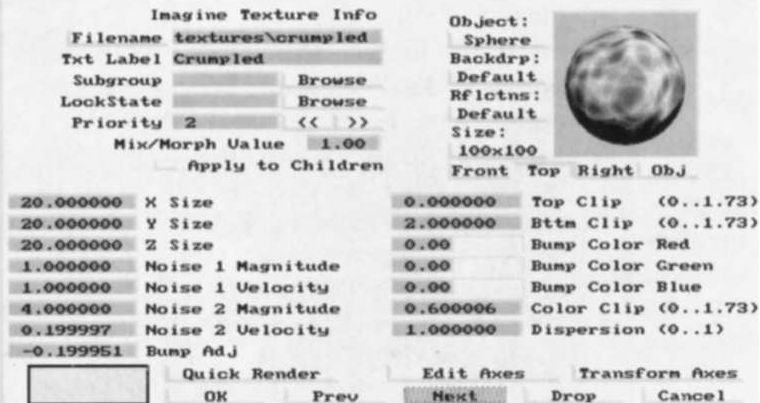 Figure 2
Figure 2
CrumpledJtx, qui permet de simuler l'effet de lumière traversant l'eau. Dans un prochain cours, nous
verrons comment animer celle-ci, pour donner un effet moins statique en cas d'animation.
Pour les régler, référez-vous aux figures 1 et 2, sachant que notre objet a une dimension de x=500, y=32, z=500.
Pour obtenir ces paramètres, appeler la fenêtre de requête de transformation (RC->AT). Il est nécessaire de
connaître la taille de votre objet. A partir de celle-ci, il sera beaucoup plus simple de régler les futurs paramètres,
telle que la taille des textures ou des images appliquées, mais aussi, dans l'Action Editor lors du
réglage du brouillard.
8. Vos réglages terminés, sauvegardez votre objet et passez dans l'Action Editor.
9. Action Editor. A l'aide du gadget "ADD", ajoutez un "AXIS" (track). Comme son nom l'indique, celui-ci servira de cible
permanente à la caméra. Il est nécessaire d'effacer l'alignement de la caméra. et de le remplacer par
l'option "Track objet", pour indiquer à celle-ci le nom de sa cible. Je vous conseille d'effectuer cette manipulation
dès que vous créez une nouvelle scène, il est tellement délicat de manipuler la caméra d'Imagine sans Track objet.
Nous devons régler également le brouillard, voir figure 3.
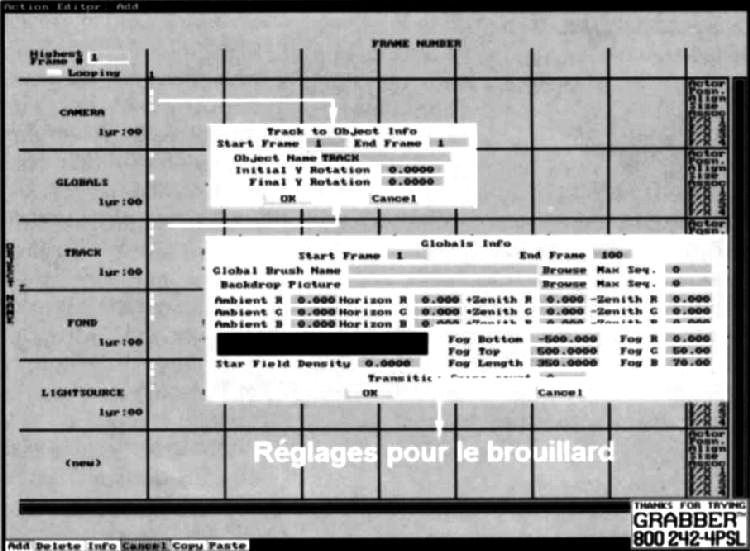 Figure 3
Figure 3
Il faut également ajouter à notre scène l'objet fond et ne pas oublier l'indispensable : une lumière.
10. Sauvegardez, et passez dans le Stage Editor. Vous pouvez apercevoir notre fond marin, la caméra, ainsi que sa
cible, et la lumière.
Placez votre caméra et sa cible comme vous le désirez, montez la lumière à une certaine hauteur (voir figure 4). Dans le
Stage Editor, lorsque vous effectuez une modification sur la position, la rotation, la taille d'un élément composant une
scène, il est nécessaire de valider celles-ci pour quelles soient prise en compte par Imagine.
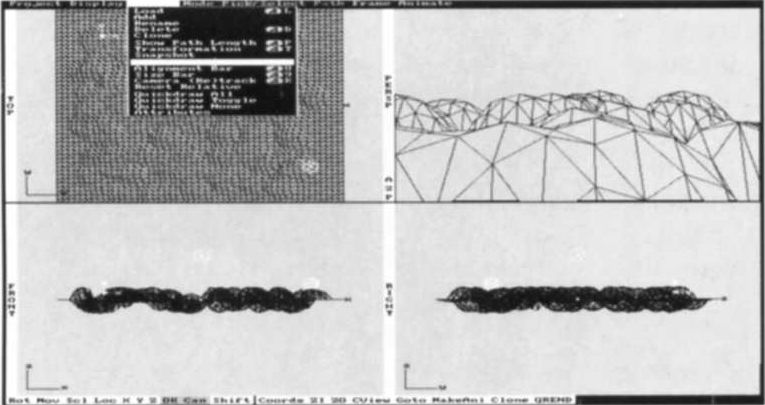 Figure 4
Figure 4
Explications des fonctions
Position Bar : valide les changements de position de l'élément sélectionné.
Alignement Bar : valide les changements de rotation de l'élément sélectionné.
Size Bar : valide les changements de tailles de l'élément sélectionné.
Camera (Re)track : réoriente la caméra vers sa cible (Track objet).
Il est indispensable d'ajouter à celles-ci, la sauvegarde finale avant de sortir du Stage Editor.
Voilà le tour est joué, il ne vous reste plus qu'à calculer votre image. A bientôt pour l'animation...
|